
Obsah:
- Autor John Day [email protected].
- Public 2024-01-30 11:59.
- Naposledy zmenené 2025-01-23 15:06.
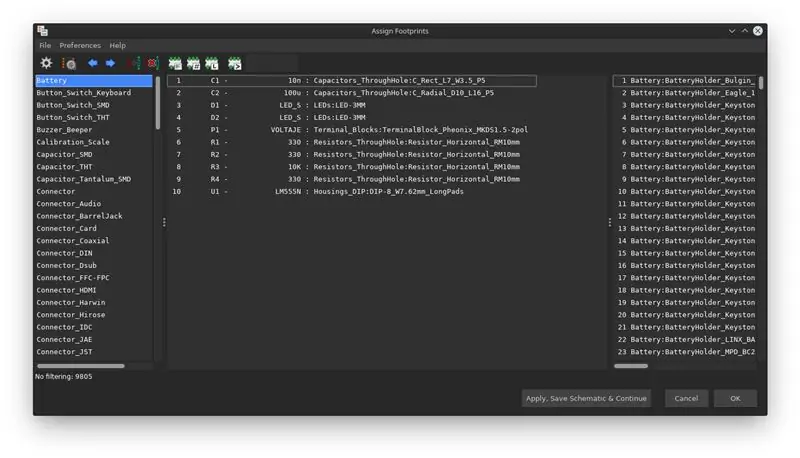
Pokračovanie v mini sérii návodov na používanie Kicadu, teraz tu máme časť, ktorá sa mi zdá, keď jeden začne používať Kicad, je najkomplikovanejšia vec - priradenie symbolu alebo symbolov schémy k skutočným dielom, ktoré budeme použitie, aby ste to urobili, odporúčam už mať komponenty, ktoré sa majú použiť v našej doske plošných spojov pre predmet opatrení a všetko ostatné.
---
Pokračovanie v mini sérii návodov na použitie Kicad, ahora nos koresponduje s touto časťou a mojou radou, ktorá by mala začať s používaním Kicad es la más complicada que es la de asociar el símbolo o símbolos del esquemático a las piezas reales que utilizaremos, para realizujte svoje ďalšie komponenty a využite všetky svoje PCB, porte tema de las medidas y todo lo demás.
Krok 1: Okno priradenia

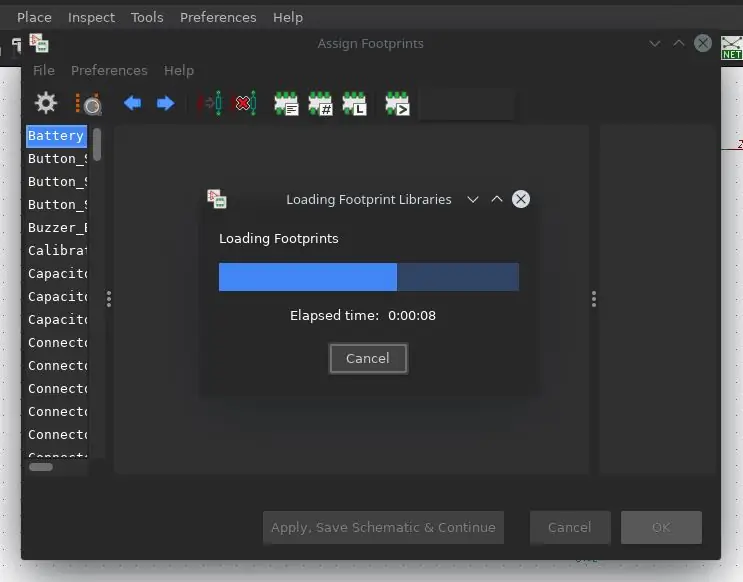
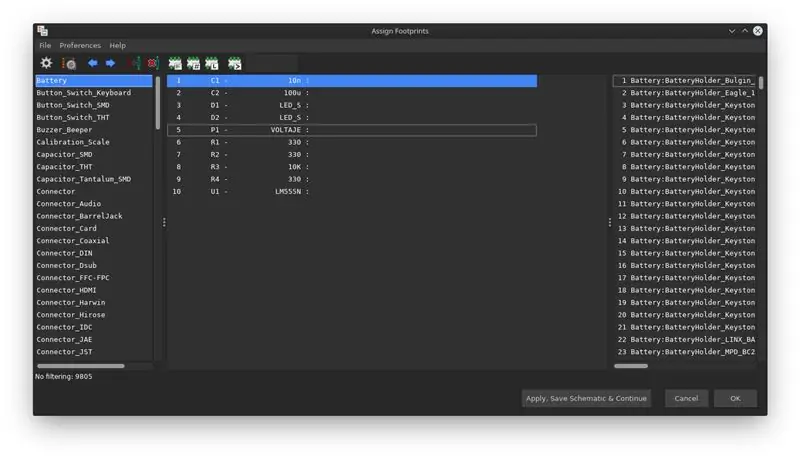
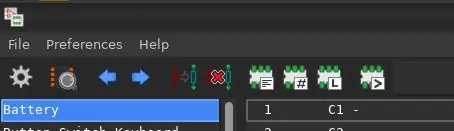
Na prepojenie komponentov musíte vybrať ikonu „Priradiť stopy PCB k symbolom schémy“v programe Eeschema, ktoré otvorí okno ako obrázok 2 v závislosti od počtu stôp, ktoré môže tento proces trvať pri prvom spustení. čas.
Toto okno je rozdelené na tri zvislé panely, prvý zľava doprava je zoznam všetkých knižníc nainštalovaných v systéme, stredný panel je zoznam komponentov obvodu, na ktorom pracujete, a pravý panel obsahuje zoznam všetkých prvky vybratej knižnice v ľavom stĺpci.
Vpravo hore nájdete 4 spôsoby filtrovania. (obrázok 4)
- Podľa kľúčových slov.
- Podľa počtu pinov.
- V kníhkupectve.
- Podľa čiastočného názvu alebo vzoru.
Aby sme našli veci jednoduchým spôsobom, používame filtrovanie podľa knižníc.
---
Väčšina prvkov obsahuje množstvo kociek, ktoré sa vyberajú z týchto kociek, ako sú „základné rady“a „základné“dosky, ako napríklad všetky 2, závislé na počte skladieb, ktoré je potrebné vziať do úvahy. tardar cuando se ejecuta por primera vez.
Viacnásobné rozdelenie panelov na zvislé stĺpce základného panelu obsahuje zoznam všetkých základných prvkov, ich panelov a centier, ako sú zoznamy základných komponentov, ako aj ďalšie panely la derecha lista todos los elementos de la librería seleccionada en la columna izquierda.
Špičkové filtre majú 4 formáty porcelánového filtra. (obrázok 4)
- Por palabras clave.
- Por número de pines.
- Por librería.
- Por nombre parcial o patrón.
Niektoré z nasledujúcich spôsobov použitia používajú všetky filtre a knižnice.
Krok 2: Ako vybrať komponenty
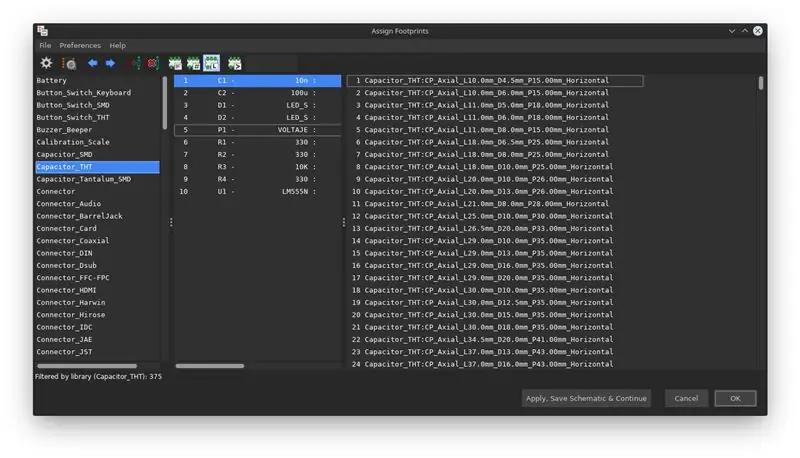
Na ľavom paneli vidíte, že knižnice sú rozdelené na komponenty povrchovej montáže SMD, komponenty, ktoré prechádzajú doskou THT, to sú tie, ktoré sa bežne používajú a s ktorými budem pracovať v tomto návode.
V mojom prípade sú v zozname ako prvé kondenzátory, preto som v ľavom paneli vybral knižnicu Capacitor_THT, v pravom paneli sa teraz zobrazuje zoznam komponentov, medzi ktorými budeme hľadať tie, ktoré nás zaujímajú.
Názvy komponentov sa zobrazujú podľa podobného vzoru ako nasledujúci:
Názov knižnice: Typ kondenzátora_Dĺžka_Priemer_Oddelenie medzi kolíkmi_Orientácia
Rozmery komponentov sú uvedené v milimetroch, takže na kontrolu rozmerov našich komponentov stačí 30 cm pravítko.
Ako príklad použijeme prvý prvok, ktorý sa objaví v knižnici kondenzátorov, a máme nasledujúce hodnoty:
1 kondenzátor_THT: CP_Axial_L10.0mm_D4.5mm_P15.00mm_Horizontal
Z ktorých môžeme interpretovať nasledujúce:
-
Jedná sa o kondenzátor axiálneho typu, okrem tohto kníhkupectva nájdete:
- Radiály, ktoré majú iba rozmery priemeru a oddelenie kolíkov
- Disky, ktoré majú rozmery priemeru, šírky a oddelenia čapov
- Obdĺžniky s dĺžkou, šírkou, rozstupom a typom.
- Niektoré variácie vyššie uvedeného, kde sú údaje pridané ako výška.
- Má dĺžku 10,0 mm.
- Jeho priemer je 4,5 mm.
- Rozstup medzi kolíkmi je 15,00 mm
- Je umiestnená horizontálne.
Každá knižnica komponentov má svoje vlastné charakteristiky a nebude sa vždy zobrazovať v rovnakom poradí, takže vyššie uvedené by ste mali brať ako návod na to, aby ste mohli interpretovať podľa knižnice, s ktorou pracujete.
--- Panel panelov môže vyberať rôzne typy povrchových SMD, povrchových komponentov SMD, komponentov THT a potom ich používať, ako ich používať.
Kondenzátory kondenzátora sú zoskupené do základného rebríčka, vybrané z panela, vyberané z rôznych panelov kondenzátora_THT, panel obsahuje všetky komponenty, ktoré sú súčasťou zbernice.
Väčšina komponentov zariadenia, ktoré môžu mať nasledujúce dôsledky:
Názov: Typ kondenzátora_Longitud_Diámetro_Separación entre pines_Orientación
Väčšina komponentov zariadenia obsahuje niekoľko milimetrov, pričom väčšina z nich má 30 cm veľkých komponentov.
Využitie základného filtra a jeho využitie v knižniciach kondenzátorov, ako napríklad tieto významné hodnoty:
1 kondenzátor_THT: CP_Axial_L10.0mm_D4.5mm_P15.00mm_Horizontal
Významné podemos interpretácie lo siguiente:
-
Jeden kondenzátor je axiálny a obsahuje jednu z nasledujúcich knihovní:
- Los radiales que solo tienen las medidas del diámetro y separación de pines
- Los de disco que tienen las medidas de diámetro, ancho y separación de pines
- Väčšina obdĺžnikových blokov má väčšiu šírku, ancho, oddelené piny a tipy.
- Rôzne varianty prehrávania hudby sa zhodujú v rôznych výškach.
- Ich veľkosť je 10,0 mm.
- Priemer je 4,5 mm
- La separación entre los pines es de 15,00 mm
- Está colocado en forma horizontal.
Čiastkové knižnice predstavujú jednu z najdôležitejších oblastí, z ktorých niektoré môžu vychádzať, ale môžu sa tiež líšiť od toho, ako sa interpretujú.
Krok 3: Ukážka komponentov
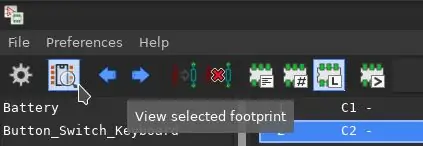
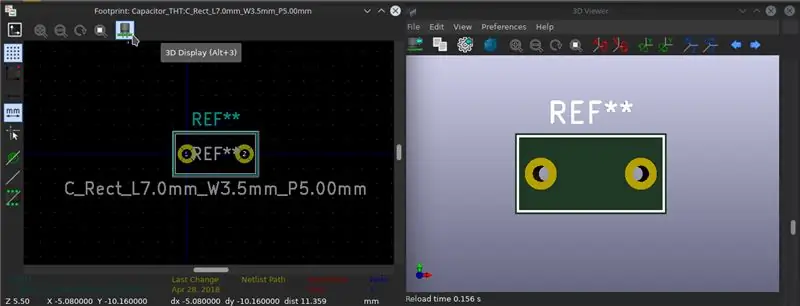
Ak je pre vás v každom prípade ťažké interpretovať, tieto údaje môžu mať náhľad na pôdorys komponentu, ako aj 3D zobrazenie prvku, aby sa zaistilo, že sa bude používať, k tomuto zobrazeniu sa dostanete výberom jedného z komponenty na pravom paneli a potom v hornej lište kliknite na tlačidlo „Zobraziť vybratú stopu“, ktoré zobrazí okno ako na obrázku 2.
V rámci toho môžete vidieť, ako bude komponent vyzerať na doske s plošnými spojmi, existuje tiež možnosť 3D zobrazenia obrazu komponentu 3 (v mojom prípade 3D model nie je cenený, pretože rád experimentujem s niekoľkými knižnice spôsobujú určité chyby v 3D modeloch).
---
Komplikované sú rôzne interpretácie rôznych dát, ktoré môžu byť viditeľné z predchádzajúceho pohľadu na huella del komponente aso como una vista en 3D del elemento para cerciorarse de que es el que van a use, a aesta vista se accese seleccionando alguno de los komponentes en vysoký panel prehrávania najlepších skladieb „Ver huella seleccionada“, základné informácie o počasí 2.
Dentro de esta, vered e como es que se verá el componente en su circuitito impreso, también existe la posibilidad de tener una vista en 3D del componente imagen 3 (en mi caso no se aprecia el modelo 3D debido a que como me gusta experimentar con rôzne knižnice spôsobujú všetky chyby v 3D modeli)
Krok 4: Kondenzátory
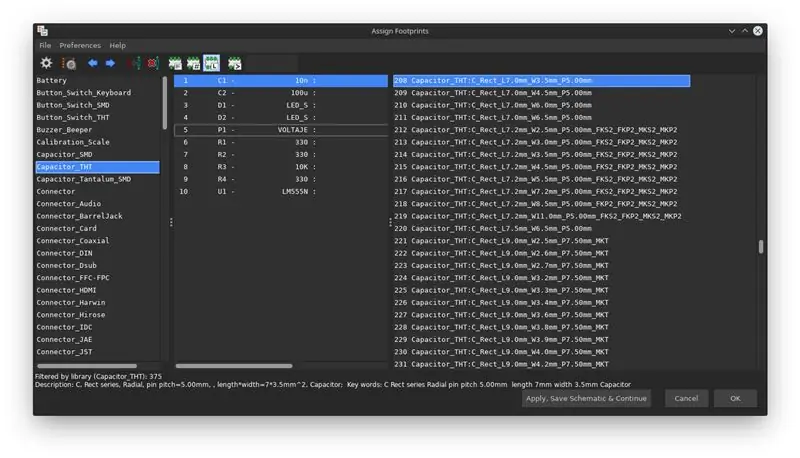
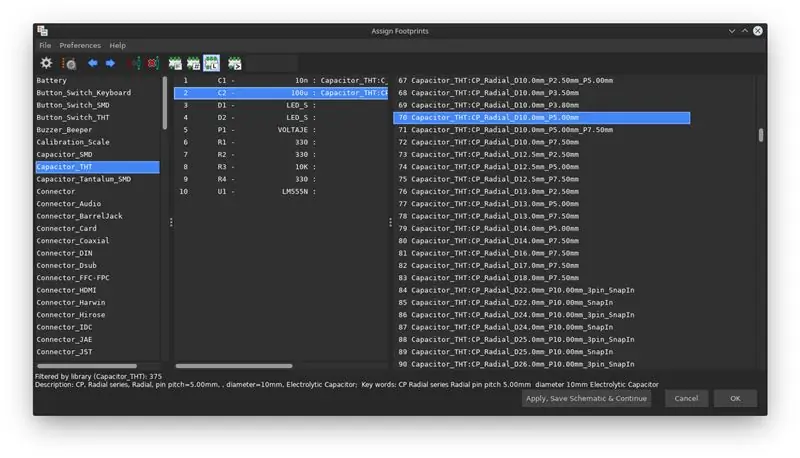
V mojom prípade použijem keramický kondenzátor pre 10n a elektrolytický kondenzátor pre 100u, na základe toho ho prvý môžem umiestniť ako obdĺžnikový kondenzátor a druhý je radiálny, takže je to nasledovne, dvakrát kliknite názov komponentu, ktorý mu chcete priradiť.
---
Používame kondenzátorové kondenzátory, ktoré vyrábame z viac ako desaťtisícových elektrických jednotiek, ktoré sú základnými kondenzátormi a radiálnymi kondenzátormi. en el nombre del componente para asignarlo.
Krok 5: LED dióda
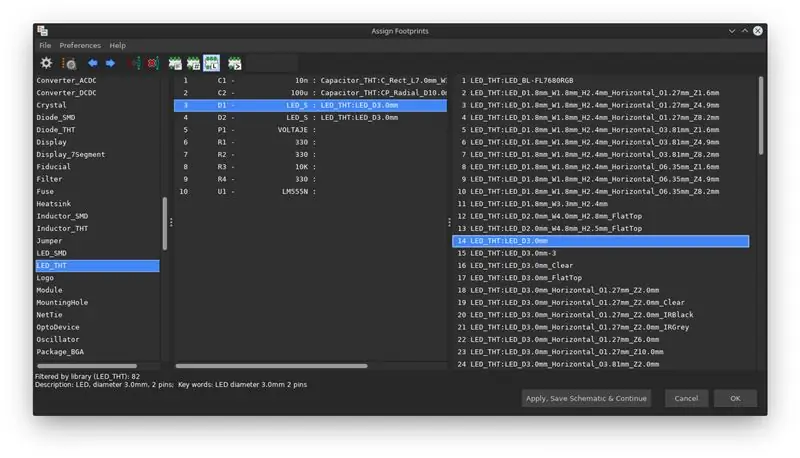
LED diódy, ktoré sa používajú, sú typické pre 3 mm diódy, a preto majú nasledujúci tvar.
---
Spoločnosť Los viedla k použitiu 3 mm hrubého telesného tlaku.
Krok 6: Svorkovnica
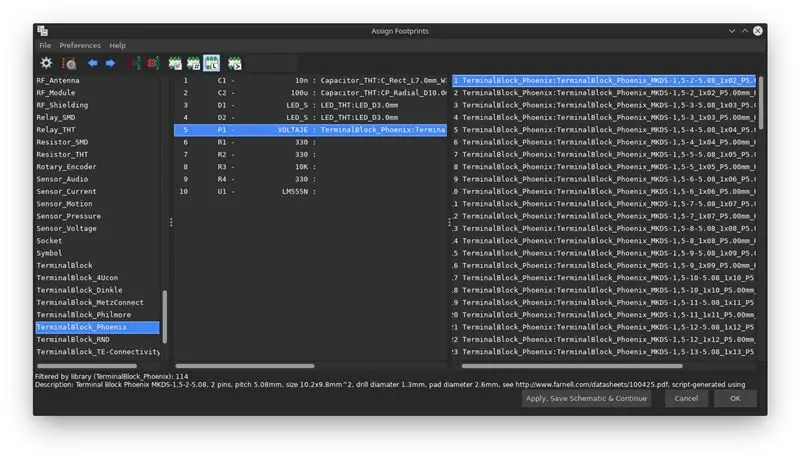
Pre výkonový terminál bola meraná vzdialenosť medzi kolíkmi a s týmito údajmi bol zvolený zodpovedajúci v jeho knižnici.
---
Para el terminal alimentación se midió la separación entre pines y con este dato se selecciono el korespondenti en su librería.
Krok 7: Rezistory
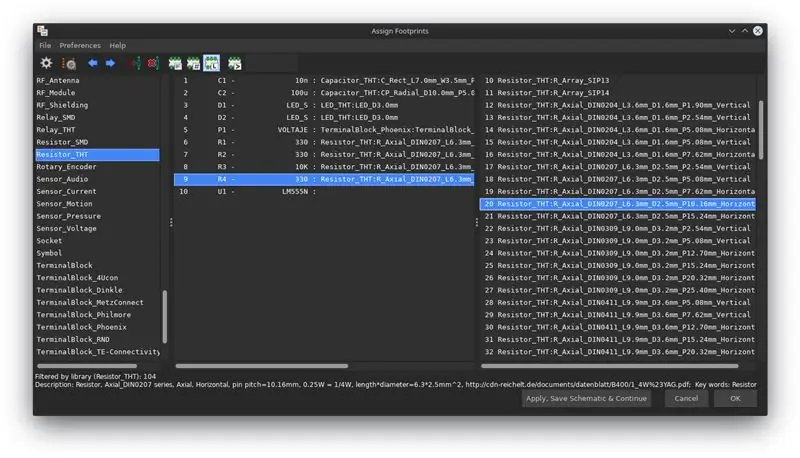
Pretože rezistory majú 1/4 W, sú vybrané v horizontálnej polohe s rozstupom 10 mm medzi kolíkmi, aj keď je možné ich umiestniť aj zvisle, aby sa ušetrilo miesto, ale v mojom prípade ich umiestňujem horizontálne, aby som predišiel vytváraniu ďalších mostov. PCB.
---
Väčšina odporov obsahuje jeden zo štyroch vodorovných pólov, ktoré sú horizontálne a oddelene od seba vzdialené 10 mm, pričom vertikálne parabolické pruhy majú vertikálny tvar a horizontálne zväčšenie horizontálne. en el pcb.
Krok 8: 555
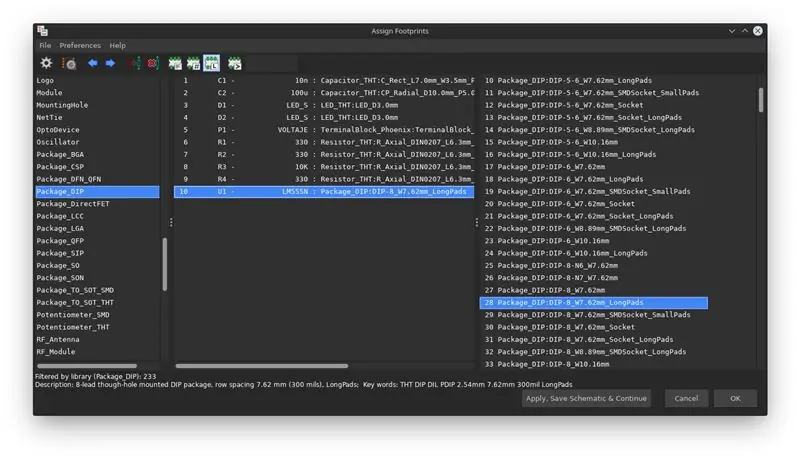
Pri výbere stopy pre 555 nebudeme vychádzať z názvu integrovaného obvodu, namiesto toho použijeme názov jeho obalu, v mojom prípade 555, ktorý budem používať, má balenie DIP s 8 kolíkmi V tomto prípade použite verziu, ktorá má veľké podložky, aby ste sa vyhli nepríjemnostiam, takže je nasledujúci.
---
Všetky hlavné stopy po 555 no no vamos a basar en el nombre del circuitito integrado si no en el nombre de su empaquetado, en mi caso el 555 que voy a use tiene el empaquetado DIP de 8 pines, en este caso si estánske empezando en esto de la fabricación de PCB utilizar la versión que tiene los pads grandes, para evitar problemas al menos a mi así me así funcionado sin problema alguno, por lo que queda de la siguiente forma.
Krok 9: Uložte

Po vytvorení všetkých priradení stačí kliknúť na spodné tlačidlo s nápisom „Použiť schému uloženia a pokračovať“a potom na položku eeschema, aby sa uloženie znova uskutočnilo ako bezpečná metóda, a pomocou ktorého môžete pristúpiť k návrhu DPS.
---
Väčšina realizovaných prepojení môže mať za následok nižšie kocky nižších kociek, ako je to možné, pretože všetky aplikácie, ktoré budú pokračovať, budú sprevádzať všetky vaše procedúry súvisiace s PCB.
Odporúča:
Omladenie stopy po automate: 5 krokov

Omladnite dráhu automatu: Automobilové preteky sú zábavný spôsob, ako priniesť vzrušenie z automobilových pretekov do vášho domova. Je skvelé pretekať na novej trati, ale keď bude vaša trať stará a opotrebovaná, prídete na to, že autá tak dobre nejdú. Tento návod vám ukáže, ako zlepšiť
Ako vytvoriť stopy častíc v Minecrafte: 8 krokov

Ako vytvoriť stopy častíc v Minecrafte: Dobrý deň, dnes vám ukážem, ako vytvoriť stopy častíc v minecraft
Začnite Kicadom - schematický diagram: 9 krokov

Začnite s Kicadom - schematický diagram: Kicad je bezplatná a otvorená alternatíva k CAD systémom pre komerčné PCB, nechápte ma zle EAGLE a podobné sú veľmi dobré, ale bezplatná verzia EAGLE niekedy nie je dostupná a študentská verzia trvá iba 3 roky, takže Kicad je vynikajúci
Rozdelenie mono stopy na stereo v Audacity: 5 krokov

Rozdelenie mono stopy na stereo v Audacity: Máte mono zvukovú stopu, ktorú chcete v Audacity vidieť ako stereo? Potom čítajte ďalej a zistite, ako rozdeliť mono zvukové stopy na stereo
Lasercutové stopy po vodivej tkanine: 6 krokov (s obrázkami)

Lasercut stopy elastickej vodivej látky: Ako vytvoriť stopy vodivej látky z nepružnej textílie a pripevniť ich k pružnej tkanine. Budete potrebovať: Vodivú tkaninu. Použil som Cobaltex z Less EMF http://www.lessemf.com/fabric.htmlWonder Under alebo iné nažehľovacie lepiace fólie (
